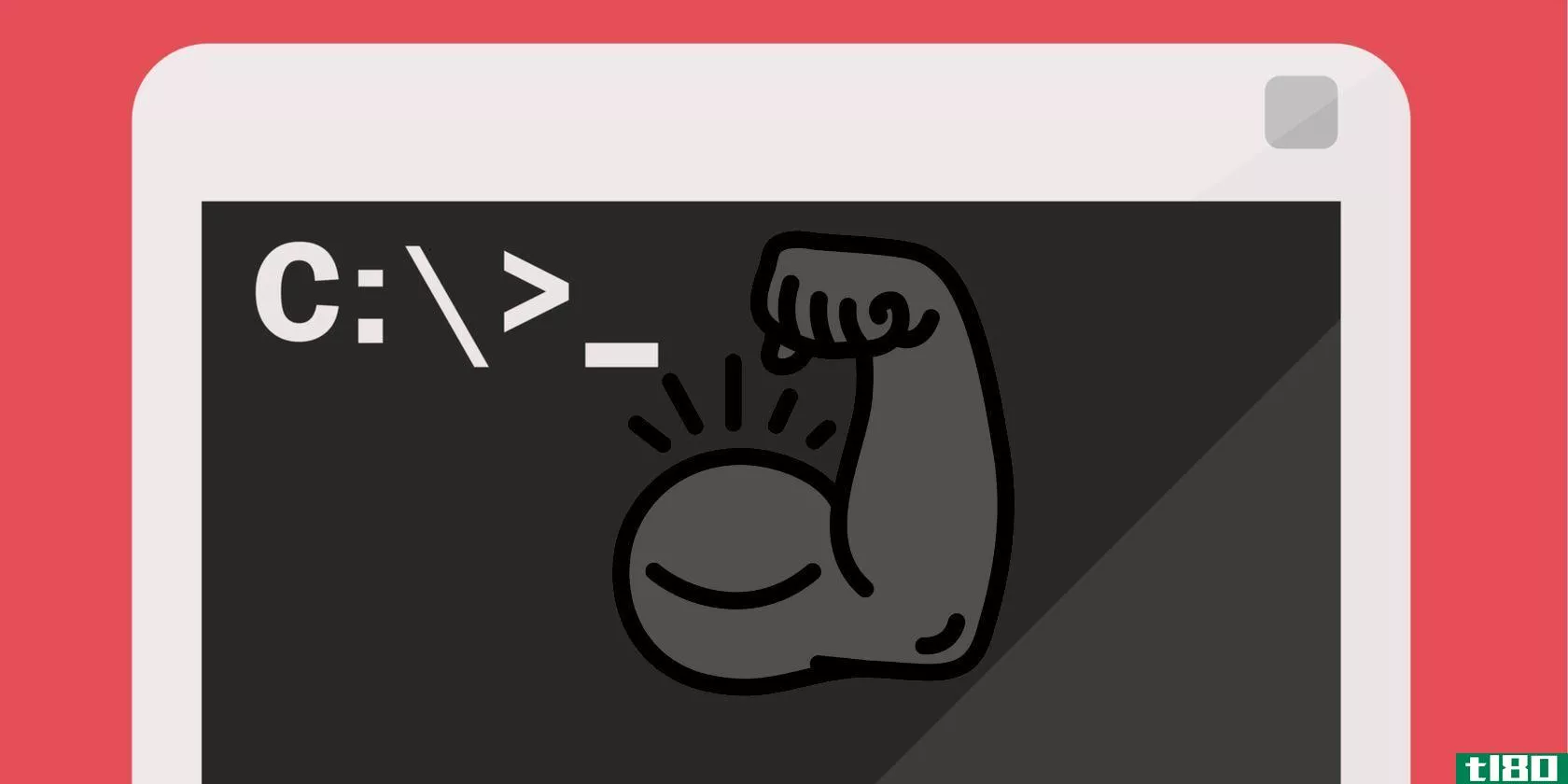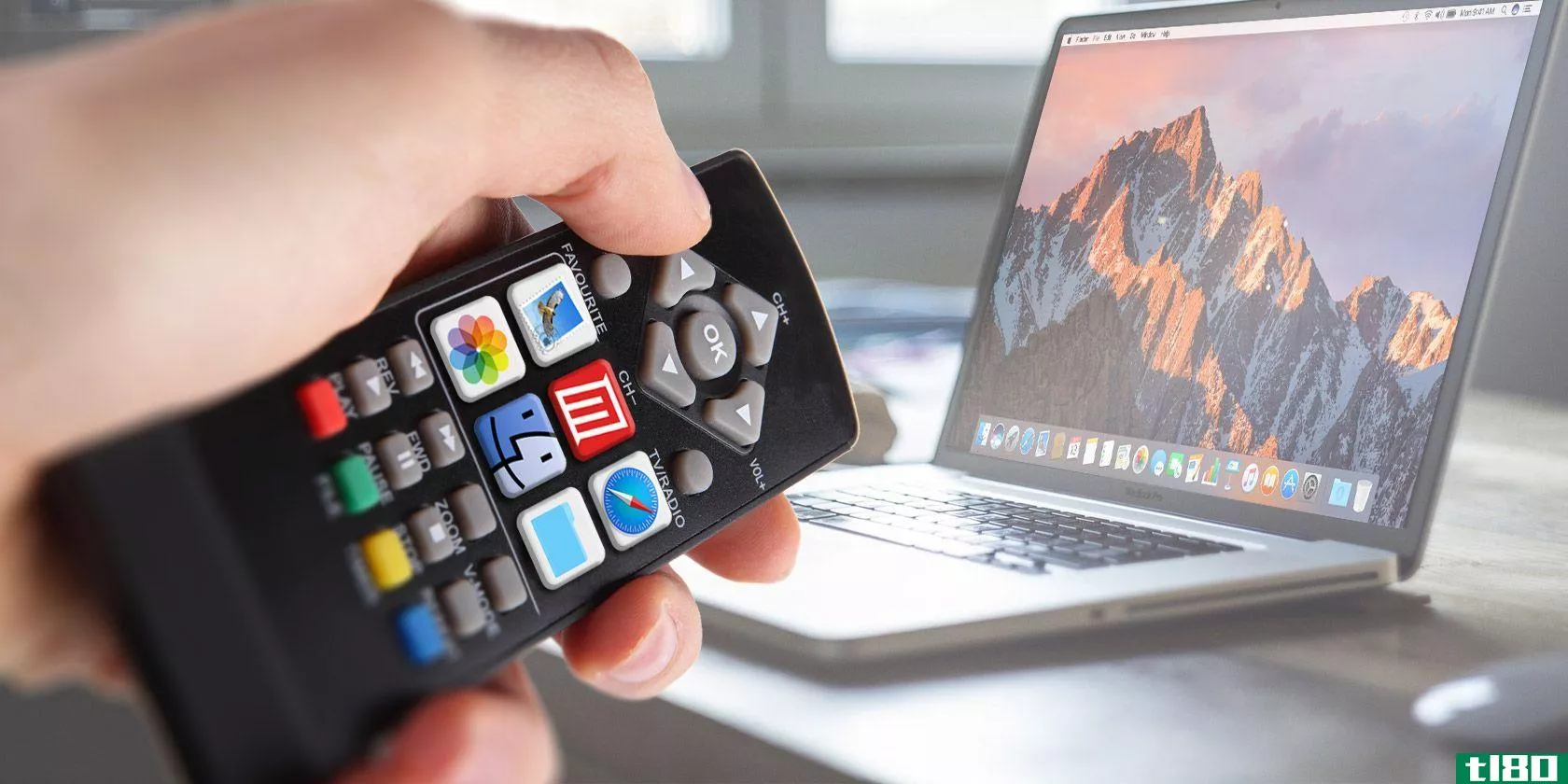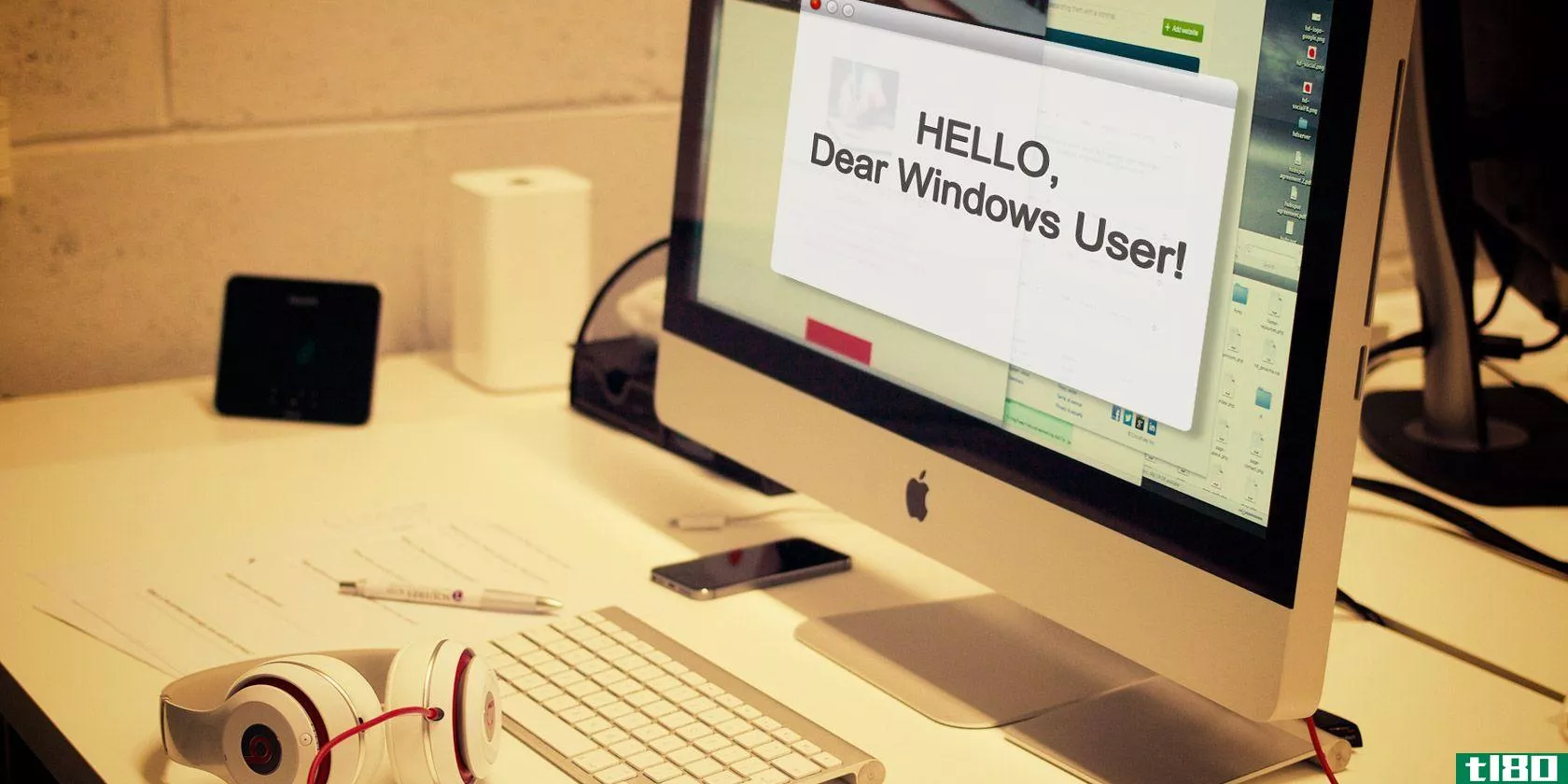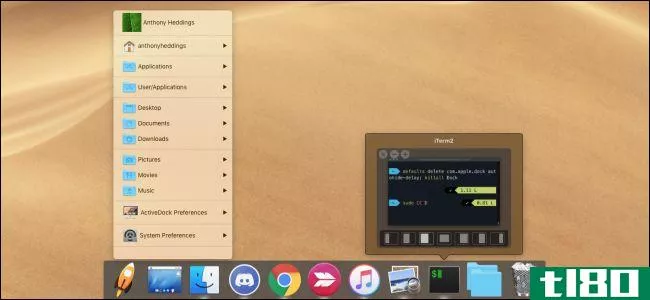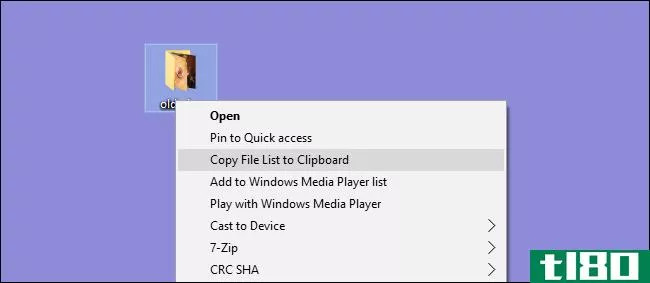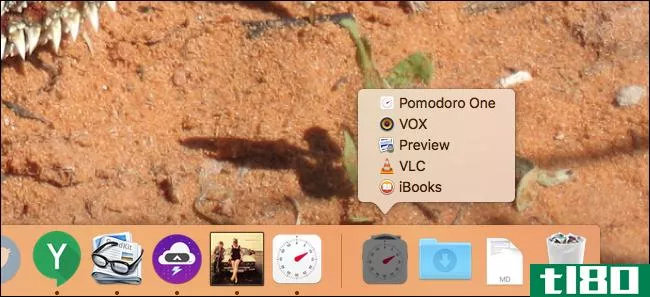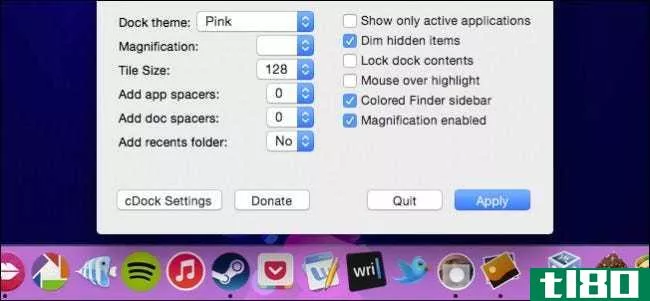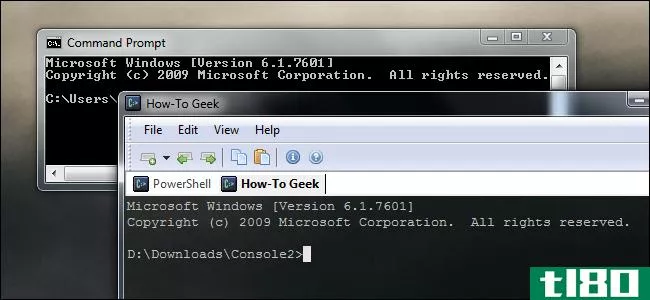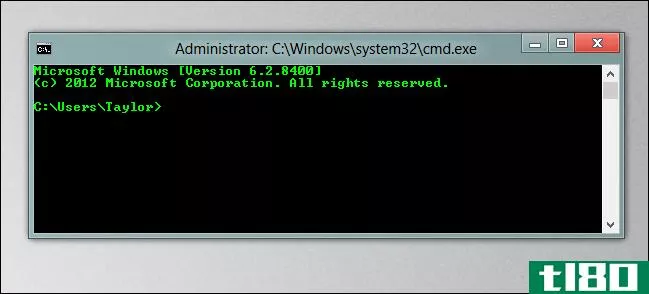命令提示文件夹、adium选项卡和binder clip car docks

读者提供了启动新Windows命令提示符、在Adium中切换选项卡以及为您的汽车组装DIY智能**支架的最佳技巧。
不喜欢画廊的布局?单击此处查看一页上的所有内容。
每天我们的收件箱里都会收到一大堆很棒的读者提示,但由于种种原因,也许这些提示太过小众,也许我们找不到一个好的方式来展示,或者我们只是无法将其放在提示中,而没有登上头版。我们从小费箱中收集了一些我们的最爱,供您自助餐式消费。有你自己的小贴士要分享吗?将其添加到评论中,通过电子邮件发送到tl80.com的tips,或者在我们的tips和专家页面上分享。
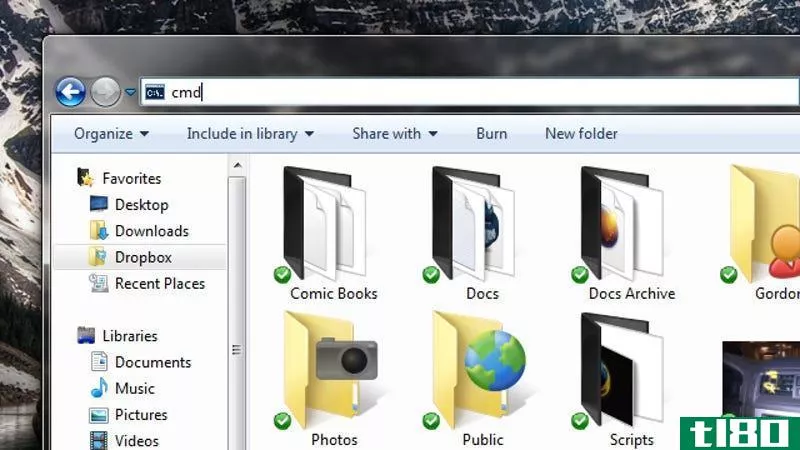
在当前资源管理器文件夹中打开命令提示符
Troll共享Windows资源管理器的一个鲜为人知的功能:
在资源管理器窗口的地址栏中键入cmd将打开wWindow中打开的文件夹中的命令提示符。请注意,按文件夹我指的是一个与库不同的文件夹。如果是库,则命令提示符将在System32文件夹中打开。
这在Windows7中有效,在WindowsXP中不工作,不管怎样谁使用WindowsVista?
事实上,根据KBS的说法,这个盒子的作用与Windows 7的Run box是一样的:
看起来这个地址栏的工作方式和在“运行”框中键入相同。Firefox.exe、explorer.exe、%temp%。。。。他们都工作。
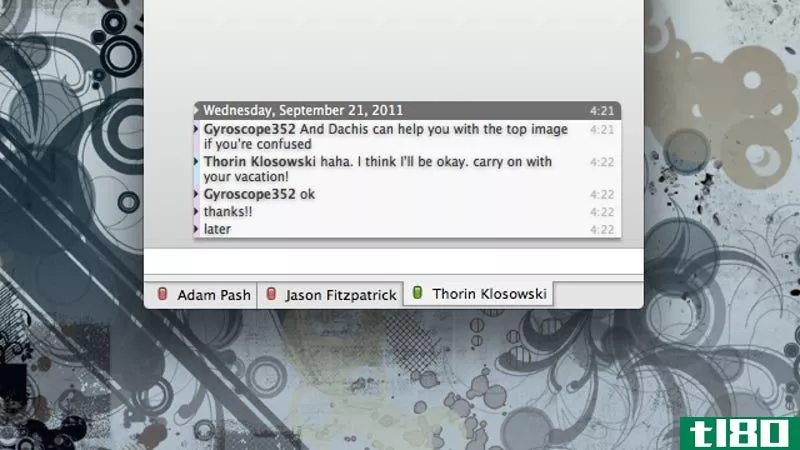
使用option键预览adium聊天窗口中的选项卡
Thisi**e在Adium for OS X中找到了一个很酷的快捷方式:
在Adium中,如果您在打开的聊天选项卡上移动鼠标的同时按住Option,它会在您位于上面时选择每个聊天。

在智能**汽车停靠处系上发带
肖恩分享了我们binder clip智能**基座的升级:
我很喜欢你们刚才介绍的活页夹智能**基座,但我遇到了一个问题:我的橡皮筋不停地折断,这无疑是由于机器人X的怪物。有一天,我妹妹在车里看到破了的橡皮筋,就把她的发带扔在上面。它不仅是一个更强大的,但黑色看起来也有点更好。
真的,这可以适用于任何地方,你需要一个超级强大的橡皮筋。

把一月看作是新年决心的“beta”月
莎拉·罗斯摄。
Undecim提醒我们,一个月后调整新年决心并不是坏事:
这一次晚了一个星期,但我发现用一月份的时间作为我新年决心的“测试”阶段是很有用的。我的意思是,你花了整整一个月的时间来执行与你的决心相关的任何常规或实践(例如,每天花30分钟锻炼),并调整它们,使之更具体或更有效率。到一月底,你应该已经完成了所有的事情,并为接下来的11个月做好准备。
- 发表于 2021-05-28 13:25
- 阅读 ( 72 )
- 分类:互联网
你可能感兴趣的文章
使用以下5个快捷方式,让您的mac dock再次变得出色
...中的快速链接快速访问您喜爱的网站、应用程序、文件和文件夹。首先确保你有足够的空间来放置这些新的停靠快捷方式,去掉你不需要的停靠图标。 ...
- 发布于 2021-03-16 02:39
- 阅读 ( 247 )
如何管理excel功能区:您应该知道的4个关键提示
... 可以隐藏和显示功能区,向功能区上的选项卡添加命令,甚至可以创建自己的选项卡。继续读下去,学习如何。 ...
- 发布于 2021-03-22 08:37
- 阅读 ( 339 )
11隐藏的mac设置,您可以用defaults命令解锁
...T文件存储在~/Library/Preferences/中。波浪号(~)字符表示主文件夹。系统范围的设置存储在/Library/Preferences/中。 ...
- 发布于 2021-03-22 12:04
- 阅读 ( 467 )
windows用户使用mac的快速指南
...下)沿屏幕底部边缘运行的Dock。应用程序显示在左侧,文件夹和最小化窗口显示在右侧。已经运行的应用程序旁边有一个点,如上面的屏幕截图所示。 ...
- 发布于 2021-03-22 16:29
- 阅读 ( 277 )
mac相当于默认的windows软件
...钮可以快速更改视图、调整排序顺序、共享和标记文件或文件夹。在下面,您将看到多个选项卡(Windows尚未实现的功能)。与Windows类似,左侧的侧边栏将显示您可以快速访问的本地和网络位置。 ...
- 发布于 2021-03-24 23:44
- 阅读 ( 228 )